PDFelement - мощный и простой PDF редактор
Начните работу с самым простым способом управления PDF файлами с помощью PDFelement!
PDF один из лучших форматов безбумажных документов. Она известна своей способностью сохранять расположение текста. Этот формат документов находит применение в нескольких отраслях, поскольку часто используется для создания руководств, электронных книг, учебников, договоров и т.д. Документы PDF выглядят одинаково на всех электронных устройствах, будь то компьютер или мобильное устройство.
Читать PDF файлы очень просто, поскольку бесчисленное количество программ поддерживает этот формат документа. Одни позволяют читать черные тексты на белом фоне (светлый режим), другие - белые тексты на темном фоне (темный режим). Оба режима чтения великолепны; однако многие люди считают темный режим удобным из-за его пользы для здоровья.
Вы ищете руководство, которое объяснит, как включить темный режим и какую программу для чтения PDF лучше использовать? Продолжайте читать!

Что такое темный режим?
Ну, конкретного определения нет. Темный режим - это просто настройка дисплея, которая уменьшает количество световых лучей, испускаемых экраном устройства, сохраняя минимальный цветовой контраст, необходимый для чтения. Это обычная настройка, показывающая белый текст на темном фоне.
Все электронные гаджеты, включая мобильные и компьютерные системы, поддерживают темный режим. Кроме того, некоторые веб-браузеры, такие как Chrome, Firefox, Opera и т.д., поддерживают эту функцию. Активация темного режима проста.
Читайте PDF в темном режиме в Chrome
Как уже упоминалось выше, темный режим встроен в большинство браузеров, и Chrome не остался в стороне. Пользователи Chrome могут без проблем просматривать веб-контент на темном фоне. Вы также можете читать PDF файлы в темном режиме в браузере Chrome. Все, что вам нужно, - это настроить параметры отображения в браузере, и вы сможете начать пользоваться этой функцией.
Пошаговое руководство по чтению PDF в темном режиме в Chrome
Вот подробное пошаговое руководство по чтению или просмотру PDF файлов в темном режиме:
Шаг 1 Перейдите к месту, где находится документ PDF, щелкните его правой кнопкой мыши и выберите "Открыть с помощью." Выберите "Chrome" из списка опций, который появится на экране вашего дисплея.
Шаг 2 Затем нажмите на знак "Гамбургер" в правом верхнем углу экрана вашего компьютера. Выберите "Настройка" из списка доступных опций. На левой боковой панели нажмите "Внешний вид"> "Тема."
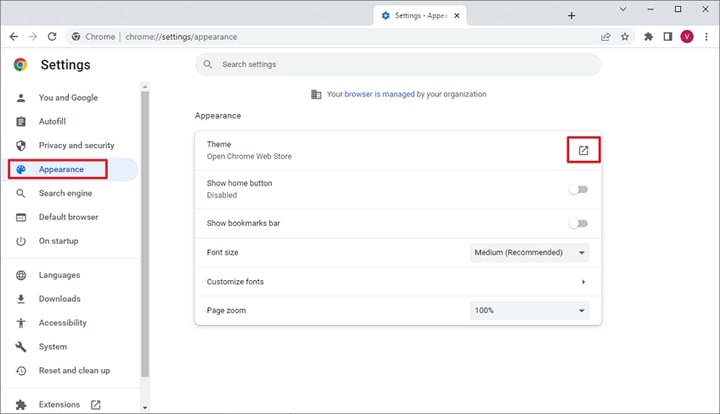
Шаг 3 Вы будете перенаправлены на другую страницу. Введите "Dark Mode" в поле поиска и нажмите кнопку "Enter" на клавиатуре.
Появятся некоторые расширения темного режима. Выберите один для загрузки. После успешной загрузки Chrome автоматически применит тему.
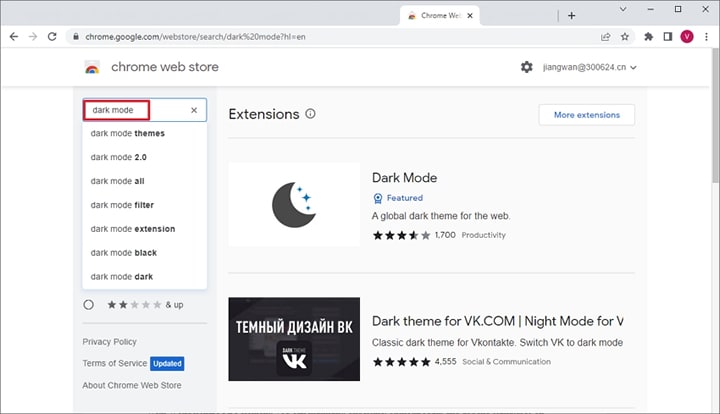
Wondershare PDFelement - программа для чтения PDF с ночным режимом
Помимо браузера Chrome, существуют и другие инструменты, которые можно использовать для чтения или просмотра PDF файлов в темном режиме. Однако не все из них предоставляют качественные услуги, которые вы ищете. В этом разделе статьи мы представим один из ведущих в отрасли инструментов редактирования PDF, поддерживающий темные режимы - Wondershare PDFelement.
Wondershare PDFelement - Редактор PDF-файлов является одним из наиболее авторитетных решений для редактирования PDF. Эта программа позволяет без труда читать и просматривать файлы PDF. Он имеет элегантный пользовательский интерфейс, позволяющий переключаться между светлым и темным режимами. Это хорошо разработанное приложение с большими возможностями, необходимыми для чтения PDF документов на компьютерах Windows и Mac.
Помимо настроек режима отображения, PDFelement поддерживает и другие сервисы. Это решение для редактирования PDF позволяет конвертировать PDF документы из одного формата в другой с высокой точностью. В Wondershare PDFelement доступны такие форматы, как Word, Excel, JPG, PNG, PPT и другие.
Другие услуги, которыми вы можете воспользоваться, включают сжатие, объединение, разделение, обрезку, извлечение, вставку и удаление страниц из PDF файлов. Пакетная обработка нескольких файлов одновременно без изменения макета с помощью Wondershare PDFelement. В этом инструменте есть все, что нужно от редактора PDF.

![]() Работает на основе ИИ
Работает на основе ИИ
Как читать PDF в темном режиме темы
Если вы не установили Wondershare PDFelement, перейдите на официальный сайт Wondershare PDFelement и загрузите подходящую версию программы на свой компьютер. Следуйте инструкциям на экране, чтобы установить его. После установки запустите программу и следуйте приведенному ниже пошаговому руководству, чтобы включить темный режим:
Шаг 1 Найдите "Открыть PDF" в левом нижнем углу экрана, чтобы открыть PDF с помощью Wondershare PDFelement.
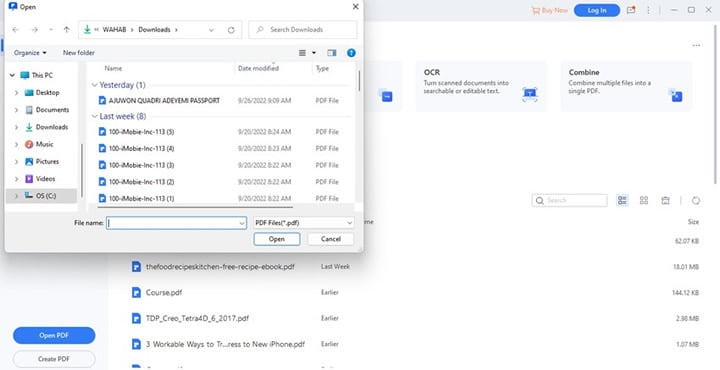
Шаг 2 В правом верхнем углу экрана найдите знак "Гамбургер" и нажмите на него. Вот изображение, которое поможет вам лучше понять это утверждение:
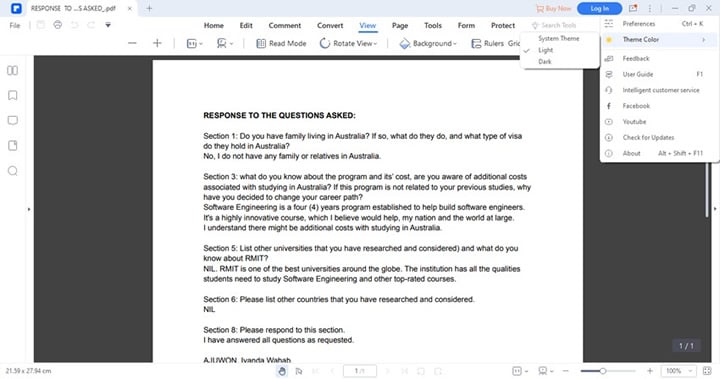
Шаг 3 Появится несколько вариантов. Выберите "Тема"> "Темный." Wondershare PDFelement немедленно переключит вашу текущую тему для чтения на темную.
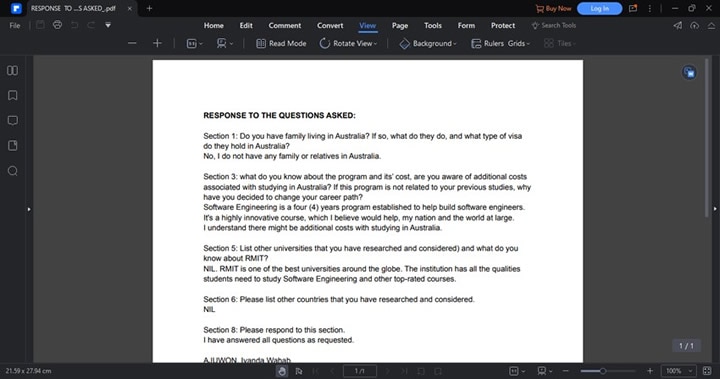
Как изменить фон для чтения PDF в ночном режиме
Помимо изменения темы программы, есть еще один способ читать PDF в темном режиме - изменить фон чтения PDF на ночной режим. Следуйте приведенным ниже подробным инструкциям:
Шаг 1 Сначала импортируйте файл PDF в программу.
Шаг 2 Выберите "Вид" в верхней строке меню. Некоторые опции автоматически появятся под ними. Нажмите на выпадающее меню "Фон".
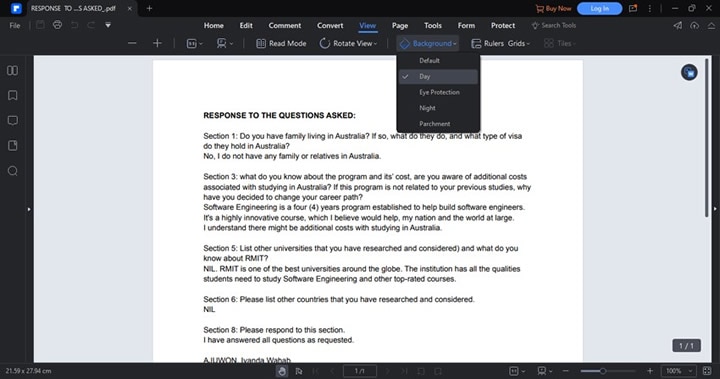
Шаг 3 Из появившихся вариантов выберите "Ночь." Wondershare PDFelement немедленно сработает по вашей команде и переключит ваш текущий режим чтения в ночной режим.
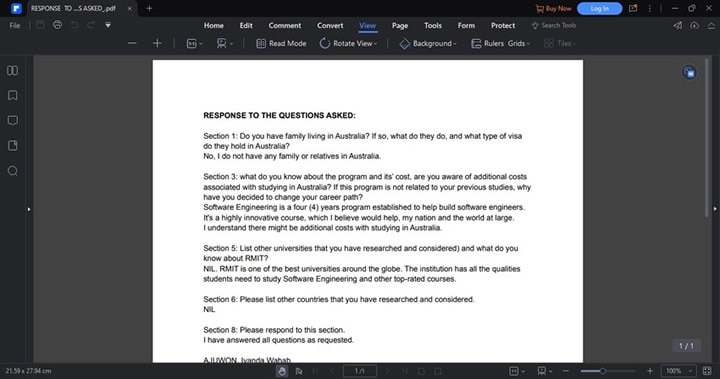
Другие режимы чтения PDF в Wondershare PDFelement
Помимо темного и ночного режимов, Wondershare PDFelement поддерживает и другие режимы чтения. Некоторые из них включают пергамент, защиту для глаз и день. Каждый из этих режимов чтения имеет свой внешний вид, что может помочь снизить напряжение глаз с помощью опций, позволяющих читать PDF файлы на разных цветовых фонах.
Помимо различных фонов, Wondershare PDFelement также позволяет просматривать PDF в полноэкранном формате или изменять размер страницы открываемого PDF.
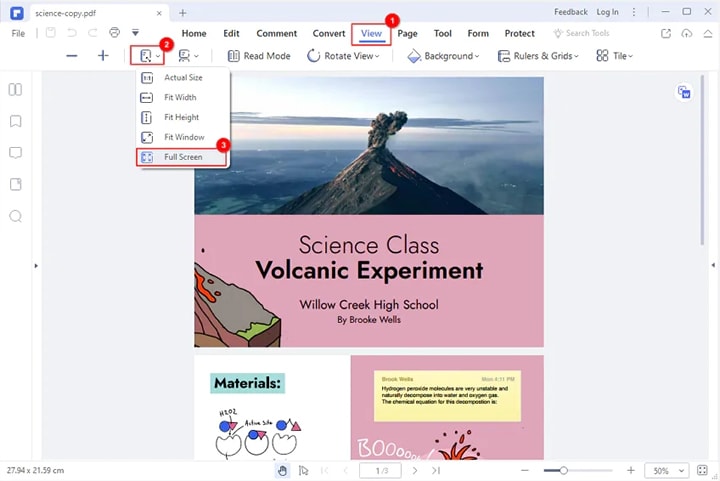
Foxit PDF Reader с темным режимом
Кроме Wondershare PDFelement, на рынке есть и другие программы для чтения PDF с темным режимом. Foxit PDF reader является одним из них. Этот инструмент предоставляет вам обширный интерфейс, позволяющий удобно читать ваши файлы. Это простой PDF редактор, хорошо оснащенный необходимыми функциями, которые нужны для улучшения навыков чтения.
Foxit PDF Reader имеет инструменты аннотирования, такие как подчеркивание, выделение и т.д. Этот инструмент делает чтение веселым и интересным на всех операционных системах, включая Windows, Mac, iOS, Android и Linux. Он также поддерживает другие режимы чтения, такие как оранжевый, синий, классический и фиолетовый.
Как изменить цвет темы на темный режим в Foxit
Следуйте приведенным ниже подробным пошаговым инструкциям, чтобы читать PDF документы в темном режиме с помощью Foxit PDF Reader:
Шаг 1 Установите Foxit PDF Reader с официального сайта и запустите его. Когда он откроется, найдите значок "Файл" в левом верхнем углу экрана и нажмите на него. Выберите "Открыть" и выберите файл PDF, который вы хотите прочитать.
Шаг 2 Затем снова нажмите на вкладку "Файл" и прокрутите вниз до пункта "Изменить скин." На экране вашего компьютера сразу же появится окно, как показано ниже:
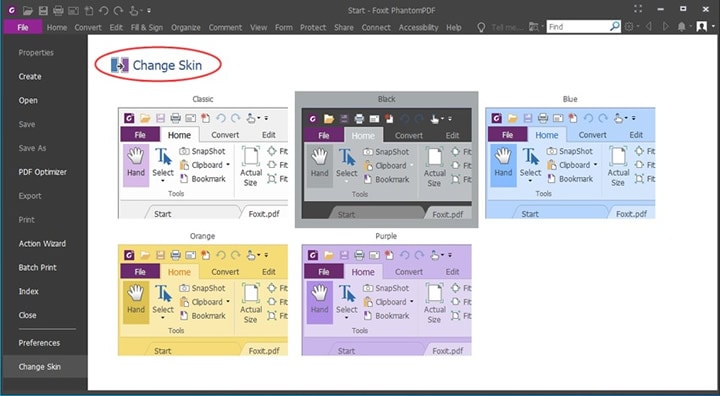
Выберите один из скинов, и Foxit PDF Reader будет действовать по вашей команде. Для целей данной статьи выберите "Черный", чтобы включить темный режим.
Как изменить фон на ночной режим в Foxit PDF Reader
Foxit PDF reader также имеет режим ночного чтения, который должен быть полезен для ваших глаз.
Шаг 1 Запустите программу Foxit PDF Reader на своем компьютере.
Шаг 2 Откройте документ PDF, который вы хотите прочитать.
Шаг 3 Нажмите кнопку "Просмотр" на панели инструментов. Затем вы найдете опцию "Ночной режим".
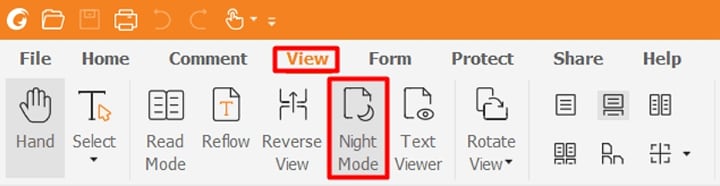
Предупреждение: Недостатки темного режима
Хотя считается, что темный режим полезен для человека, он не лишен недостатков. Вот некоторые ограничения при использовании темного режима:
- Трудности с чтением длинного текста или содержания.
- Чтение в течение дня может быть довольно сложной задачей.
- Темный режим потребляет больше заряда батареи на устройствах с экранами OLD. Вы можете постоянно сталкиваться с проблемой низкого заряда батареи, если у вас нет устройства с OLED экраном.
Заключение
Теперь вы знаете, что такое темный режим и как читать PDF файлы в темном режиме. Хотя нет гарантии, что чтение PDF в ночном режиме полезно для глаз, мы рекомендуем использовать темный режим при чтении в условиях низкой освещенности. Мы предоставили 3 простых, но эффективных инструмента, которые помогут вам просматривать PDF файлы в темном режиме. Выберите удобный для вас инструмент для чтения PDF файлов без вреда для зрения.


